Een app toevoegen aan Microsoft Teams
U kunt apps toevoegen aan Microsoft Teams in de web-, desktop- of mobiele versie. Microsoft Teams-apps zijn webgebaseerde SaaS-apps die niet lokaal hoeven te worden geïmplementeerd.
Tip: Weet u niet zeker waarom u in de eerste plaats een app wilt toevoegen? Lees eerst wat u moet weten over apps in Microsoft Teams voor een overzicht.
Toevoegen vanuit apps
Aan de linkerkant van Teams kunt u naar Apps gaan en verschillende categorieën zoeken, waar u een overzicht ziet van alles wat u kunt toevoegen. U kunt apps ook rechtstreeks toevoegen vanuit de context waarin u werkt, of u nu in een chat, kanaal of vergadering bent.
-
Selecteer apps aan de linkerkant van Teams . Zoek naar uw favoriete app of blader door de app-categorieën om nieuwe te vinden.
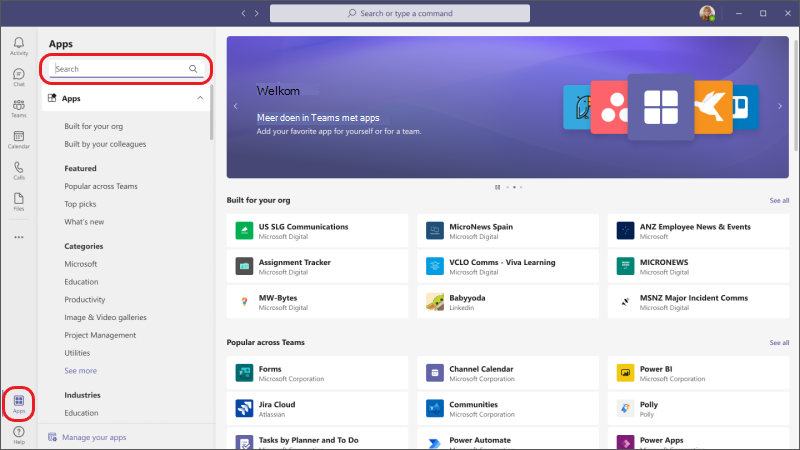
-
Selecteer de gewenste app en er wordt een beschrijvingsscherm geopend. Neem even de tijd om door de subsecties te bladeren (bijvoorbeeld Tabbladen, Berichten, Persoonlijke app). In dit gebied wordt uitgelegd wat de mogelijkheden van de app zijn en waar deze wordt weergegeven in Teams, zodat u deze kunt gebruiken of configureren.
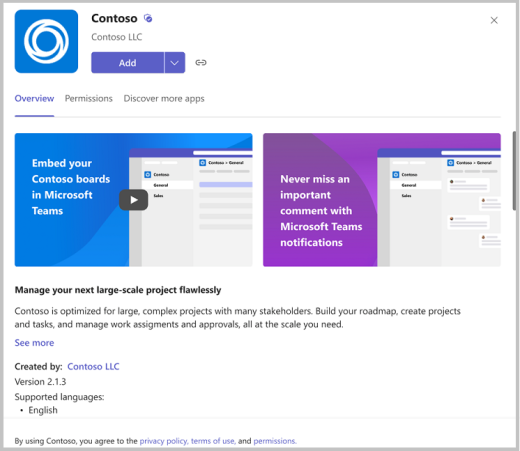
-
Als u de app wilt toevoegen, selecteert u Toevoegen. Deze stap is hetzelfde voor elke locatie waar u een app kunt toevoegen, maar soms bevat de knop Toevoegen een vervolgkeuzelijst met een aantal opties waaruit u de app kunt toevoegen.
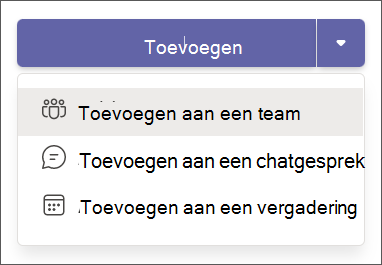
Opmerking: Teameigenaren kunnen beperken wie apps kan toevoegen. Sommige apps kunnen alleen worden geïnstalleerd door een teameigenaar omdat hiervoor extra machtigingen zijn vereist. Zie Het toevoegen van apps aan Teams uitschakelen voor meer informatie.
Een app toevoegen aan een chat- of kanaaltabblad
Op tabbladen kunt u apps toevoegen om inhoud te delen en samen te werken.
-
Ga naar het kanaal, de groepschat of het een-op-een-gesprek van uw keuze en selecteer Een tabblad toevoegen


-
Selecteer hier de gewenste app. In sommige gevallen kunt u een specifiek bestand toevoegen aan het tabblad.
Tip: Zie Een app gebruiken op een tabblad in een kanaal of chat voor meer informatie.
Een app toevoegen aan een vergadering
Organisatoren en presentatoren van vergaderingen kunnen apps vóór of tijdens vergaderingen toevoegen.
Als u een app wilt toevoegen vóór een vergadering, verzendt u eerst de uitnodiging voor de vergadering en opent u de vergadering. Selecteer 
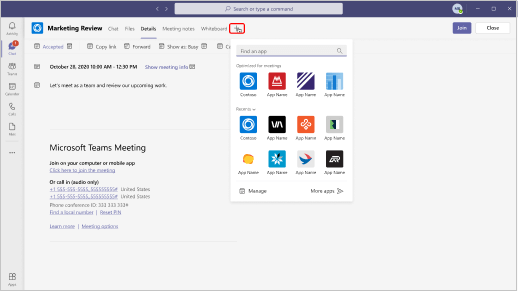
Als u een app wilt toevoegen tijdens een vergadering, selecteert u Nadat de vergadering is gestart , Meer acties 

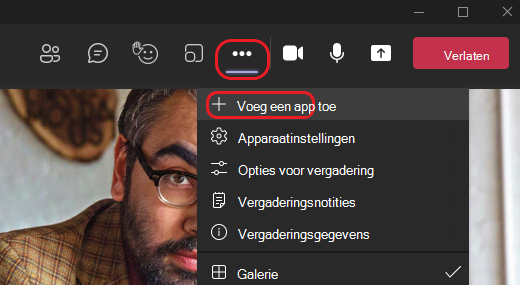
Tip: Zie Apps gebruiken in Teams-vergaderingen voor meer informatie.
Een app toevoegen vanuit het berichtengebied
Met sommige apps kunt u inhoud van de app rechtstreeks invoegen in Teams-berichten. Als u er een wilt toevoegen, selecteert u Berichtenextensies 

U kunt ook apps met botfunctionaliteit toevoegen vanuit het berichtengebied. Bots bieden antwoorden, updates en hulp wanneer u er een-op-een of in kanalen mee chat. Als u een bot wilt toevoegen, typt u @ in het vak waarin u een bericht typt en selecteert u Vervolgens Bots ophalen.
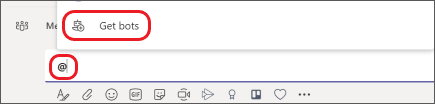
App-meldingen toevoegen aan een kanaal
Een app-functie met de naam Connector voegt app-meldingen in een kanaal in.
-
Als u er een wilt instellen, gaat u naar het gewenste kanaal, selecteert u Meer opties

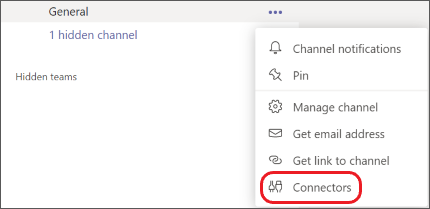
-
U krijgt de mogelijkheid om meldingen te configureren voor alle apps die al zijn toegevoegd voor uw team of om een nieuwe app toe te voegen.
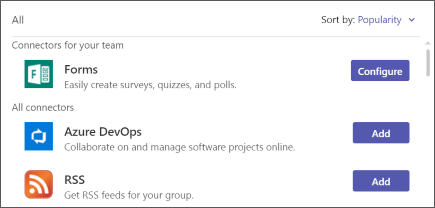
Kijk hoe het gaat!











